Schnelles Extrahieren von URL-Links aus Hyperlinks oder Konvertieren von einfachen Textlinks in Hyperlinks
Kutools für Excel
Erweitert Excel um über 300
Leistungsstarke Funktionen
In Excel fügen wir oft Hyperlinks in Zellen ein, um auf benötigte Informationen zu verweisen. Das ist nützlich. Doch manchmal können Probleme mit Hyperlinks auftreten, wie zum Beispiel: Wie extrahiert man URL-Links aus Hunderten von Hyperlinks? Wie wandelt man schnell Hunderte einfacher Text-URLs in klickbare Hyperlinks um? Aus diesem Grund haben wir das Hilfsprogramm „Hyperlinks konvertieren“ von Kutools für Excel entwickelt. Mit diesem Tool können Sie die folgenden Vorgänge schnell ausführen:
URL-Links aus mehreren Hyperlinks extrahieren
Einfache Textlinks in klickbare Hyperlinks umwandeln
Klicken Sie auf Kutools > Verknüpfung > Hyperlinks konvertieren. Siehe Screenshots:
 | |  |
URL-Links aus mehreren Hyperlinks extrahieren
Angenommen, Sie haben einen Bereich mit Hyperlinks im Arbeitsblatt, wie im folgenden Screenshot gezeigt. Sie können die URL-Links aus allen Hyperlinks wie folgt schnell extrahieren. Siehe Screenshot:

1. Wählen Sie einen Bereich aus dem Sie die URL-Links aus den Hyperlinks extrahieren möchten, und wenden Sie dann das Hilfsprogramm an (Klicken Sie auf Kutools > Verknüpfung > Hyperlinks konvertieren).
2. Geben Sie im Dialogfeld „Hyperlinks konvertieren“ die gewünschten Einstellungen an.
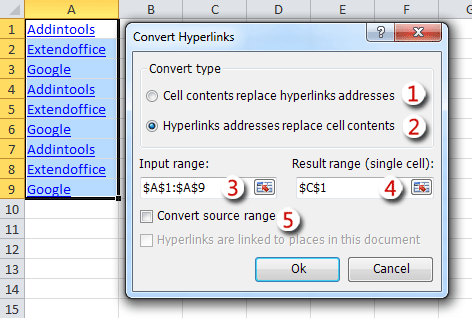
(1). Es werden einfache Text-URL-Links in klickbare Hyperlinks umgewandelt.
(2). Es wird die tatsächliche URL-Adresse der Hyperlinks in den Zellen angezeigt, z.B. das Extrahieren eines URL-Links aus Hyperlinks.
(3). Geben Sie einen Bereich an, auf den Sie den Vorgang anwenden möchten.
(4). Geben Sie eine Zelle an, ab der die Ergebnisse platziert werden sollen.
(5). Wenn Sie die Ergebnisse nicht in einen neuen Bereich verschieben möchten, aktivieren Sie bitte die Option Quellbereich konvertieren.
3. Klicken Sie auf die Schaltfläche OK, um den Vorgang anzuwenden. Sie werden die Ergebnisse wie folgt sehen. Siehe Screenshots:
 |  |
Ergebnisse in einem neuen Bereich platzieren. | Ergebnisse im ursprünglichen Bereich platzieren. |
Einfache Textlinks in klickbare Hyperlinks umwandeln
Wenn Sie ein Arbeitsblatt mit Hunderten von einfachen Text-URLs haben, wie im folgenden Screenshot gezeigt, können Sie alle einfachen Text-URLs wie folgt schnell in klickbare Hyperlinks umwandeln. Siehe Screenshot:

1. Wählen Sie einen Bereich aus dem Sie die URL-Links aus den Hyperlinks extrahieren möchten, und wenden Sie dann das Hilfsprogramm an (Klicken Sie auf Kutools > Verknüpfung > Hyperlinks konvertieren).
2. Geben Sie im Dialogfeld „Hyperlinks konvertieren“ die gewünschten Einstellungen an.
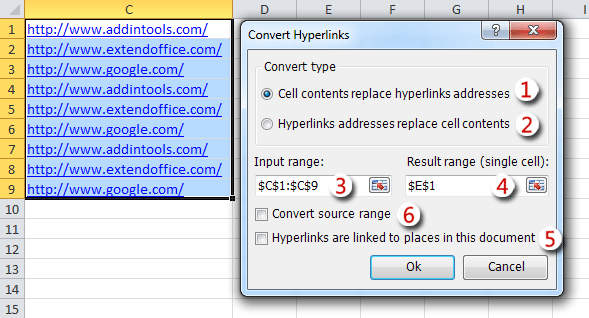
(1). Es werden einfache Text-URL-Links in klickbare Hyperlinks umgewandelt.
(2). Es wird die tatsächliche URL-Adresse der Hyperlinks in den Zellen angezeigt, z.B. das Extrahieren eines URL-Links aus Hyperlinks.
(3). Geben Sie einen Bereich an, auf den Sie den Vorgang anwenden möchten.
(4). Geben Sie eine Zelle an, ab der die Ergebnisse platziert werden sollen.
(5). Wenn der Hyperlink mit dem aktuellen Dokument verknüpft ist, aktivieren Sie diese Option.
(6). Wenn Sie die Ergebnisse nicht in einen neuen Bereich verschieben möchten, aktivieren Sie bitte die Option Quellbereich konvertieren.
3. Klicken Sie auf die Schaltfläche OK, um den Vorgang anzuwenden. Sie werden die Ergebnisse wie folgt sehen. Siehe Screenshots:
 |  |
Hinweis:
Dieses Hilfsprogramm unterstützt Rückgängig machen (Strg+Z).
Demo: Schnelles Extrahieren von URL-Links aus Hyperlinks oder Konvertieren von einfachen Textlinks in Hyperlinks in Excel
Empfohlene Produktivitätstools
Office Tab: Verwenden Sie praktische Tabs in Microsoft Office, genau wie in Chrome, Firefox und dem neuen Edge-Browser. Wechseln Sie ganz einfach mit Tabs zwischen Dokumenten — keine überladenen Fenster mehr. Mehr erfahren...
Kutools für Outlook: Kutools für Outlook bietet über 100 leistungsstarke Funktionen für Microsoft Outlook 2010–2024 (und spätere Versionen) sowie Microsoft 365, die Ihnen helfen, die E-Mail-Verwaltung zu vereinfachen und die Produktivität zu steigern. Mehr erfahren...
Kutools für Excel
Kutools für Excel bietet über 300 erweiterte Funktionen, um Ihre Arbeit in Excel 2010 – 2024 und Microsoft 365 zu optimieren. Die oben genannte Funktion ist nur eines von vielen zeitsparenden Tools, die enthalten sind.

